Aprovisionamiento de LSP diverso
Al crear una ruta entre dos sitios, es posible que no desee depender de un solo LSP para enviar tráfico de un sitio a otro. Al crear una segunda ruta de enrutamiento LSP entre los dos sitios, puede protegerse contra errores y equilibrar la carga de la red.
Para aprovisionar un par diverso de túneles en la topología de red, vaya a Administración de red > Aprovisionamiento > Aprovisionamiento de LSP diverso. La pestaña Propiedades de la ventana Aprovisionar LSP diversos se muestra como se muestra en la figura 1.

La figura 2 muestra la pestaña Opciones avanzadas.
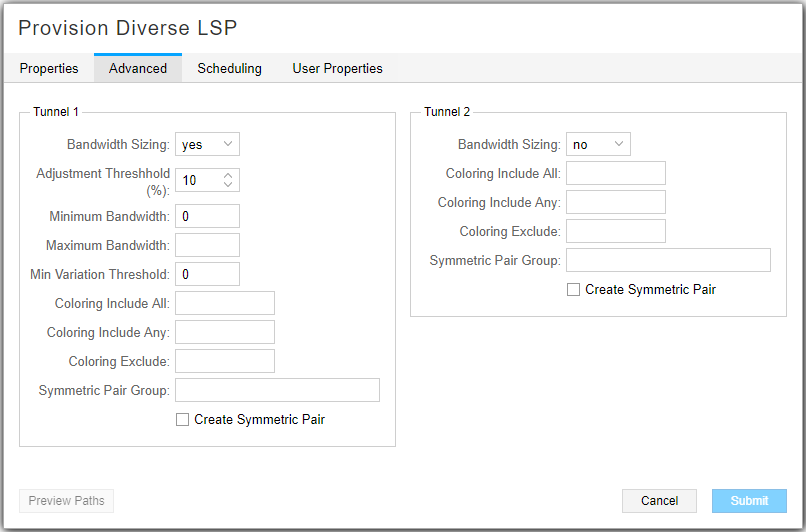 avanzadas
avanzadas
En las pestañas Propiedades y Opciones avanzadas, los campos de entrada de datos específicos para configurar diversos LSP se describen en la Tabla 1. Los campos restantes son los mismos que para el aprovisionamiento de LSP individuales.
Campo |
Descripción |
|---|---|
Nivel de diversidad |
Use el menú desplegable para seleccionar el nivel de diversidad como predeterminado (sin diversidad), sitio, vínculo o SRLG. La diversidad de sitios es la más fuerte: incluye SRLG y diversidad de enlaces. La diversidad de SRLG incluye la diversidad de vínculos. La diversidad de vínculos es la más débil. |
Grupo de Diversidad |
Nombre de un grupo de túneles a los que pertenece este túnel, y para los que se desean diversas rutas. |
Grupo de pares simétricos |
Cuando hay dos túneles con los mismos nodos finales pero en direcciones opuestas, el enrutamiento de ruta utiliza el mismo conjunto de vínculos. Por ejemplo, supongamos que el origen del túnel 1 al destino es de NodeA a NodeZ y el origen del túnel 2 al destino es de NodeZ a NodeA. Al seleccionar Tunnel1-Tunnel2 como grupo de pares simétricos, ambos túneles se colocan a lo largo del mismo conjunto de vínculos. Los túneles del mismo grupo se emparejan según el nodo de origen y destino. |
Crear par simétrico |
Active la casilla para crear un par simétrico. |
De forma predeterminada, la creación del túnel no está programada, lo que significa que los túneles se aprovisionan inmediatamente después del envío. Haga clic en la pestaña Programación para acceder a las opciones de programación. Seleccione esta opción Once para habilitar las opciones del programador para un solo evento. Seleccione Daily esta opción para habilitar las opciones del programador para un evento diario periódico. Haga clic en el icono de calendario junto a los campos para seleccionar las fechas de inicio y finalización, y las horas de inicio y finalización.
Haga clic Preview Paths en la parte inferior de la ventana para ver las rutas dibujadas en el mapa de topología. Haga clic Submit para completar los diversos aprovisionamientos de LSP.
Algunas cosas a tener en cuenta con respecto al aprovisionamiento de diversos LSP:
La zona horaria es la zona horaria del servidor.
Si el Controlador NorthStar no puede alcanzar el nivel de diversidad que solicita, aún crea el par de túneles diversos, utilizando un nivel de diversidad lo más cercano posible al nivel que solicitó.
De forma predeterminada, el controlador NorthStar no redirige un par de LSP diverso cuando hay una interrupción de la red. En su lugar, utilice la característica Optimización de ruta (Applications > Path Optimization). Una opción es programar la optimización de la ruta para que ocurra a intervalos regulares.
Al aprovisionar diversos LSP, NorthStar puede devolver un error si el valor introducido en el campo Sitio de la ventana Modificar nodo contiene caracteres especiales, según la versión de Node.js en uso. Recomendamos usar solo caracteres alfanuméricos. Consulte Barra de herramientas inferior de la tabla de información de red para ver la ubicación del campo Sitio en la ventana Modificar nodo.
